
A quelle fréquence prenez-vous des sauvegardes hors connexion de vos fichiers importants? Le Guide de sauvegarde et de restauration de Windows Le Guide de sauvegarde et de restauration de Windows Les catastrophes se produisent. À moins que vous ne souhaitiez perdre vos données, vous avez besoin d'une bonne routine de sauvegarde Windows. Nous allons vous montrer comment préparer les sauvegardes et les restaurer. Lire la suite ? Une fois par mois? Une fois par an? J'ai une autre question pour vous. À quelle fréquence vérifiez-vous que ces sauvegardes fonctionnent toujours? J'ai décidé de le faire récemment. Et quand j'ai connecté mon disque externe à mon ordinateur portable, une erreur de périphérique d'E / S s'est produite .
Je n'ai pas pu accéder immédiatement au lecteur. Mon cœur se serra. Près de dix ans de photos ont été perdus. Mais j'étais sûr d'une solution - et voilà. Donc, voici cinq façons de corriger une erreur de périphérique d'E / S, sans perdre aucun fichier dans le processus.
Qu'est-ce qu'une erreur de périphérique d'E / S?
Les erreurs de périphériques d'entrée / sortie sont assez courantes. Nous les attribuons généralement à des problèmes matériels, tels qu'un câble défectueux, un problème avec un périphérique de stockage d'entrée ou de sortie ou un pilote mal configuré. Dans cet esprit, il existe plusieurs méthodes différentes pour tenter de réparer une erreur de périphérique d'E / S. Mieux encore, la plupart de ces corrections ne prennent que quelques instants à essayer, tout en étant très faciles à faire.
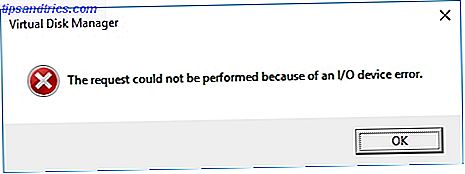
Avant de commencer, j'ai un conseil. Redémarrez votre système, puis réessayez. Pourquoi le redémarrage de votre ordinateur résout-il tant de problèmes? Pourquoi le redémarrage de votre ordinateur fixe-t-il tant de problèmes? "Avez-vous essayé de redémarrer?" C'est un conseil technique que l'on jette beaucoup, mais il y a une raison: ça marche. Pas seulement pour les PC, mais une large gamme d'appareils. Nous expliquons pourquoi. Lire la suite . Si vous avez toujours une erreur, continuez.
1. Câbles
La première chose à faire, avant de s'inquiéter, est de simplement ajuster les câbles. Réinstallez les câbles reliant votre lecteur externe à votre ordinateur. Faites ceci aux deux extrémités. Si vous utilisez un lecteur flash USB, essayez de le déconnecter et de le réinsérer, puis réessayez.
Famille: Comment allez-vous si bien à réparer les ordinateurs?
Moi: ... Euh, je viens de débrancher et de rebrancher les choses jusqu'à ce que ça résout le problème?- OrcishLibrarian (@BibliovoreOrc) 14 janvier 2018
Si cela ne fonctionne pas, utilisez un câble USB différent et réessayez. Vous ne savez pas si le câble est bon ou pas? Connectez le câble à un autre périphérique externe et connectez-le à votre système. Si cela fonctionne, vous savez que le câble est bon.
2. Port USB
Si le câble est bon, mais que vous n'avez toujours pas de chance, essayez un autre port USB. La plupart des systèmes modernes ont plus d'un port USB, car de nombreux périphériques reposent sur une connexion USB. En outre, vérifiez vos ports USB Dead USB Port? Voici comment diagnostiquer et réparer! Port USB mort? Voici comment diagnostiquer et réparer! Lorsque votre port USB a cessé de fonctionner, avez-vous simplement branché votre appareil dans un autre port? Eh bien, vous pourriez avoir besoin de ce port un jour! La solution pourrait être facile, alors essayons. Lire la suite sont propres. S'il est poussiéreux ou sale, donnez-lui un coup doux pour enlever toute peluche persistante, puis réessayez.
3. Pilotes
Une autre erreur d'appareil d'E / S simple mais facilement négligée est de mettre à jour les pilotes de votre système. Reprise du contrôle sur les mises à jour du pilote dans Windows 10 Reprise du contrôle sur les mises à jour du pilote dans Windows 10 Un mauvais pilote Windows peut gâcher votre journée. Dans Windows 10, Windows Update met automatiquement à jour les pilotes matériels. Si vous en subissez les conséquences, laissez-nous vous montrer comment faire reculer votre pilote et bloquer le futur ... En savoir plus. Windows 10 devrait mettre à jour tous vos pilotes, tout le temps. Le problème des mises à jour constantes a été un point extrêmement sensible pour de nombreux utilisateurs lorsque Microsoft a sorti Windows 10. En théorie, un système qui met constamment à jour les pilotes est excellent. Vous ne devriez jamais avoir un problème de pilote Windows 10.

Mais la théorie est grande, et la réalité est, bien, la réalité. Il ne corrèle pas toujours, et parfois le système de mise à jour constante ne fonctionne tout simplement pas. C'est là qu'intervient un programme comme IOBit Driver Booster. Téléchargez et installez Driver Booster (en vous assurant de décocher le bouton d'installation de l'ensemble McAfee Antivirus), puis laissez-le scanner rapidement votre système pour trouver des pilotes obsolètes. Trouver et remplacer les pilotes Windows obsolètes Vos pilotes peuvent être obsolètes et ont besoin d'être mis à jour, mais comment devez-vous savoir? D'abord, ne le répare pas si ce n'est pas cassé! Si les pilotes ont besoin d'être mis à jour, voici vos options. Lire la suite .
Ne soyez pas surpris s'il y a beaucoup de pilotes périmés. Dans de nombreux cas, les applications et services connexes fonctionnent toujours correctement. Il se trouve juste qu'il existe une version plus récente du pilote. Mettez à jour vos pilotes et réessayez votre lecteur externe.
4. Chkdsk
Bien que les erreurs de périphérique d'E / S concernent principalement le matériel, nous pouvons essayer d'utiliser un outil système intégré pour résoudre le problème. L'outil chkdsk vérifie les systèmes de fichiers et corrige les erreurs du système de fichiers.
Appuyez sur la touche Windows + X pour ouvrir le menu Accès rapide, puis sélectionnez Invite de commandes (admin) . Si l'option Invite de commandes n'est plus là (remplacée par PowerShell), ne vous inquiétez pas. Complétez simplement une recherche dans le menu Démarrer pour Invite de commandes, puis cliquez avec le bouton droit et sélectionnez Exécuter en tant qu'administrateur .
Ensuite, tapez chkdsk / f / r / x [votre lettre de lecteur ici] et appuyez sur Entrée . L'analyse peut prendre un certain temps, en particulier si plusieurs secteurs doivent être réparés.

S'il vous plaît noter que cela ne va pas réparer certains types de secteurs d'entraînement cassés.
5. Utilisez Speccy pour vérifier la santé du lecteur
Si les deux solutions simples ne fonctionnent pas, nous pouvons vérifier la santé globale du disque dur en utilisant le programme de spécification du système gratuit, Speccy. Téléchargez et installez Speccy. Dans la colonne de gauche, sélectionnez Stockage et faites défiler vers le bas pour trouver le lecteur correspondant. Ils sont normalement bien étiquetés.

Sous les spécifications techniques du disque se trouve la table attributaire S.MART . C'est ce dont on a besoin.

SMART signifie Self-Monitoring, Analysis et Reporting Technology . Le système de surveillance du disque dur intégré rend compte de divers attributs de santé du disque dur. Comme vous pouvez le voir, Speccy donne une note à chaque mesure de surveillance. Nous sommes particulièrement intéressés par les métriques suivantes:
- 05: Nombre de secteurs réalloués
- 0A: compte de retouche de spin
- C4: Nombre d'événements de réallocation
- C5: Nombre actuel de secteurs en attente
- C6: Nombre de secteurs non corrigibles
Voulez-vous un fait surprenant? Une étude de Google a révélé que dans les 60 jours qui ont suivi la première erreur de lecteur non corrigible, le lecteur était en moyenne 39 fois plus susceptible d'échouer qu'un lecteur similaire sans erreurs.
Pour être juste, l'étude de Google conclut également que les évaluations SMART sont d'une utilité limitée dans la prédiction des défaillances de lecteur imminentes - mais peuvent encore donner une bonne indication générale de la santé du lecteur. Dans cet esprit, si l'une des statistiques ci-dessus montre des erreurs (ou plusieurs erreurs sur plusieurs métriques), je serais sérieusement envisager de tout sauvegarder et remplacer le lecteur. Le Guide de sauvegarde des données Ultimate Windows 10 résumait toutes les options de sauvegarde, de restauration, de restauration et de réparation que nous pouvions trouver sur Windows 10. Utilisez nos astuces simples et ne désespérez plus jamais de perdre des données! Lire la suite .
Maintenant, cela ne résout pas nécessairement votre erreur d'entrée de périphérique d'E / S. Mais cela pourrait indiquer ce qui se passe.
Vous voulez un deuxième avis de santé en voiture? Essayez HD Tune Pro.
Plus d'erreur de périphérique d'E / S!
J'espère que votre erreur d'E / S est terminée et que vous avez accédé à votre lecteur. Une erreur de périphérique d'E / S n'est pas toujours la fin de la ligne pour un disque dur. C'est, cependant, un bon indicateur que quelque chose se prépare. Et dans de nombreux cas, il ne vaut simplement pas la peine d'attendre pour savoir si l'erreur est le début de quelque chose de plus sinistre.
Maintenant, allez et sauvegardez vos fichiers dans un emplacement séparé 5 Faits de sauvegarde de base Tout utilisateur de Windows devrait savoir 5 Faits de sauvegarde de base Tout utilisateur de Windows devrait savoir Nous ne cessons de vous rappeler de faire des sauvegardes et de protéger vos données. Si vous vous demandez quoi, à quelle fréquence, et où vous devriez sauvegarder vos fichiers, nous avons des réponses directes. En savoir plus et envisager d'acheter un nouveau disque dur 7 choses que vous devez considérer avant d'acheter un disque dur 7 choses que vous devez considérer avant d'acheter un disque dur Acheter un disque dur? Ce n'est pas si difficile si vous connaissez quelques conseils de base. Nous avons rassemblé les caractéristiques les plus importantes d'un disque de stockage moderne et ce que vous devriez acheter. Lire la suite .
Avez-vous rencontré une erreur de périphérique d'E / S? Qu'avez-vous fait pour le réparer? Était-ce la fin de la route pour votre trajet? Ou avez-vous réussi à sauver vos fichiers importants en premier?



